Écrire sur un PDF est très simple, il vous suffit d'un outil approprié. UPDF est un excellent éditeur de PDF multiplateforme qui vous offre des fonctionnalités complètes d'annotation et d'édition de PDF. Explorons ensemble comment écrire sur des documents PDF.
Windows • macOS • iOS • Android 100% sécurisé
Le meilleur logiciel pour écrire sur un PDF
Considéré comme le meilleur éditeur de PDF au monde, UPDF offre des fonctions d'édition, d'annotation et d'organisation des PDF. En tant que nouveau produit sur le marché, il possède une interface moderne et jeune que les utilisateurs apprécieront. De plus, il est constamment mis à jour avec de nouvelles fonctionnalités puissantes. Parmi les fonctionnalités ajoutées, citons la conversion de fichiers vers et depuis le format PDF, l'OCR avancée, la protection, la signature et bien d'autres encore qui vous aideront à accélérer vos flux de travail et à gagner en efficacité.
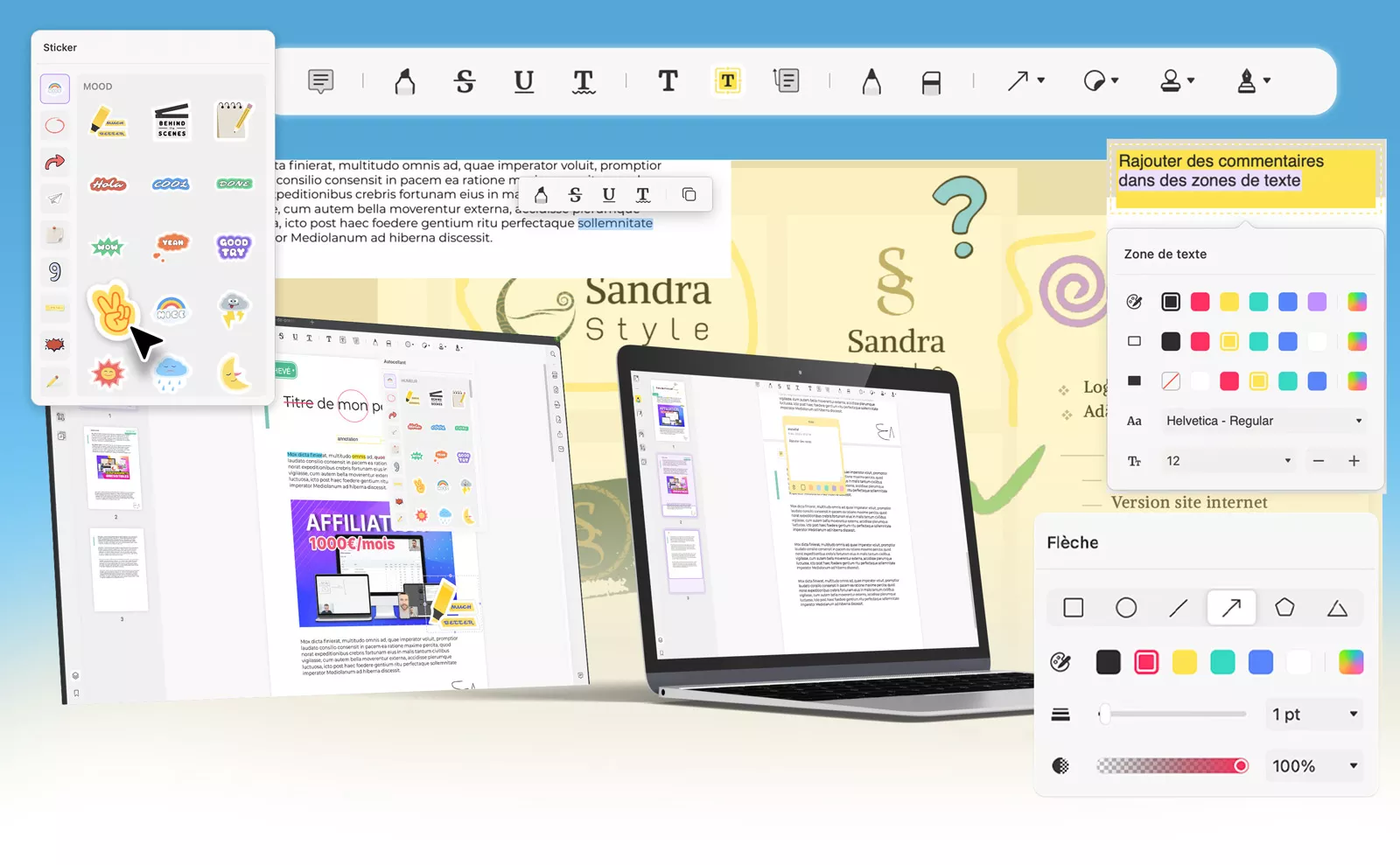
Principales caractéristiques
- Assistant IA: L'intelligence artificielle intégrée à UPDF vous offre la possibilité de traduire, résumer et analyser vos fichiers PDF. En outre, vous pouvez poser à l'IA toute question, même en dehors du domaine des fichiers PDF.
- Edition complète: Éditer n'importe quel contenu à l'intérieur d'un PDF, y compris les images, les textes et les liens.
- Annotation: Annoter, réviser et commenter les PDF pour une meilleure collaboration.
- Lecture et visualisation de PDF: Une expérience de lecture naturelle des PDF avec des outils de navigation intuitifs, plusieurs mises en page de lecture et des paramètres avancés de lecture des PDF.
- Organisation: Faire pivoter les pages du PDF, organiser, remplacer, ajouter, extraire et supprimer des pages en toute souplesse.
- Conversion: Convertir les PDF aux formats Word, Excel, CSV, PowePoint, texte, images, HTML, XML et RTF.
- OCR: Convertir des PDF numérisés en PDF modifiables et consultables grâce à la fonction OCR.
- Sécurisation: Protéger les PDF avec un mot de passe. Restreigner la modification et l'impression du document PDF.
- Partage: Envoyer le fichier PDF par email et par lien.
- Compression: Compresser le PDF avec une qualité inférieure.
- Aplatissement: Aplatir les annotations, les formulaires, les filigranes et les pages rognées du PDF.
Comment écrire un document PDF en utilisant UPDF
Étape 1: Lancez le PDF
Téléchargez UPDF via le bouton ci-dessous et lancez le. Ouvrez le fichier PDF sur lequel vous souhaitez écrire ou ajouter du texte via le bouton "Ouvrir un fichier".
Windows • macOS • iOS • Android 100% sécurisé
Étape 2: Écrivez sur le PDF
Une fois le fichier ouvert, vous pouvez cliquer sur l'onglet "Éditer" pour passer en mode édition.

Étape 3. Écrivez du texte sur le PDF
Ajouter du texte dans le PDF (modifier le texte existant dans le PDF)
Veuillez saisir le texte souhaité en remplaçant le contenu existant dans le PDF. Il vous suffit d'insérer le texte à l'aide du clavier une fois les mots sélectionnés, pour effectuer les modifications d'édition. "L’avantage d’UPDF, c’est que vous avez la possibilité de superposer une zone de texte (ou image) sur la zone d’origine. Si vous devez ensuite modifier le texte ajouté, la police d’écriture sera automatiquement identifiée et sélectionnée." (Frandroid)
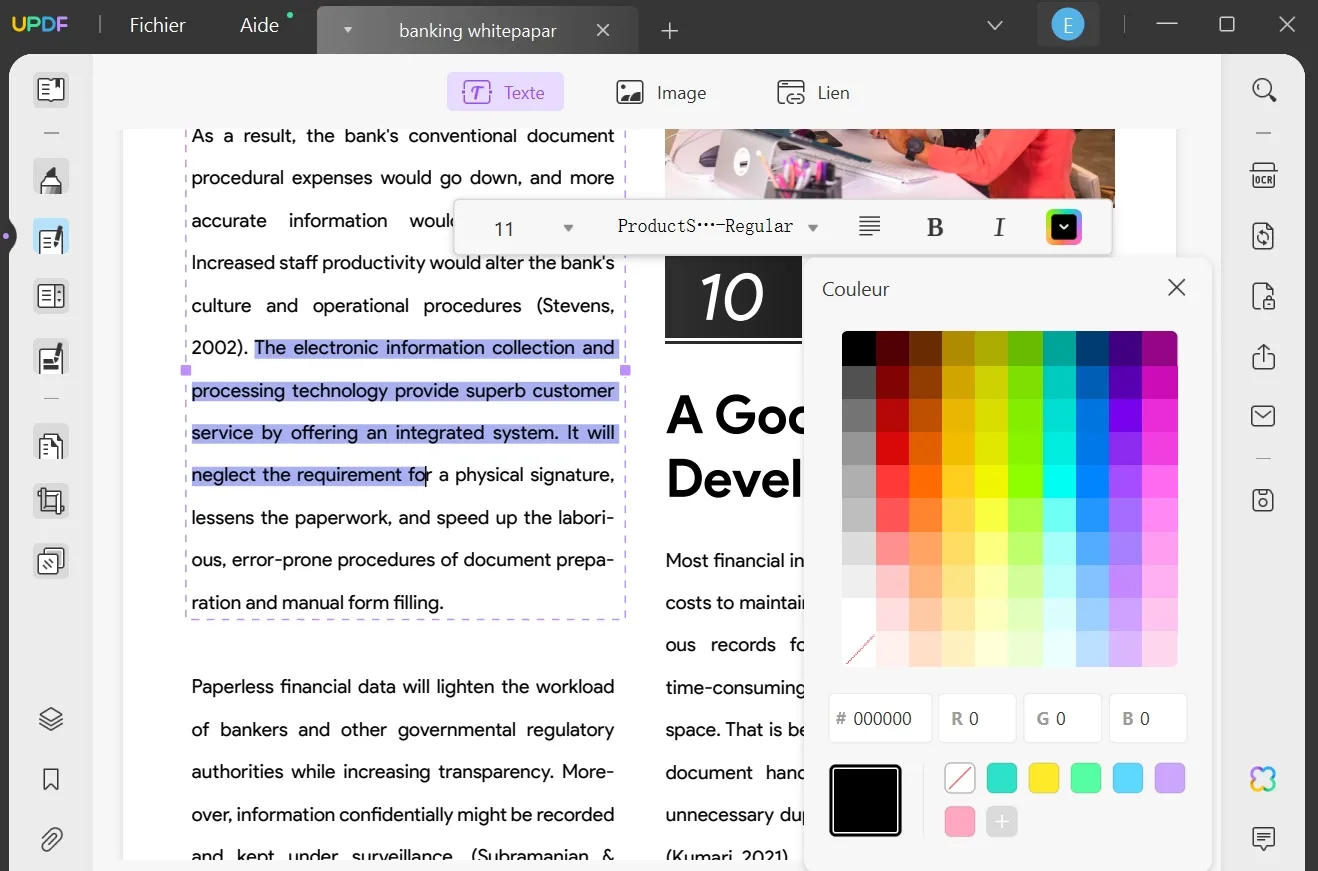
Ajouter du texte dans le PDF (ajouter un nouveau texte dans le PDF)
Vous pouvez maintenant écrire sur le PDF en ajoutant du texte à l'aide de l'icône "Texte" dans la barre d'outils. Cliquez n'importe où pour ajouter la zone de texte au PDF.
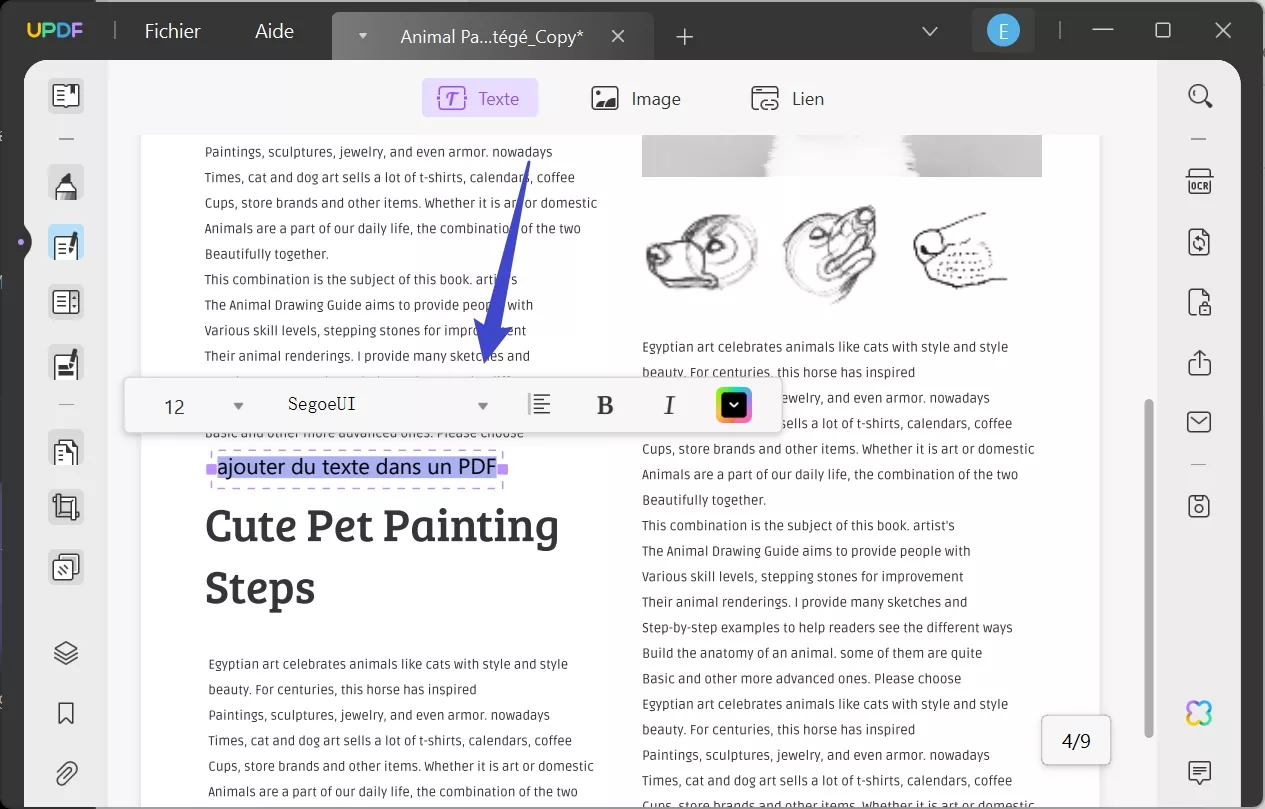
La même fonctionnalité peut également être utilisée à partir de l'onglet "Commentaire", qui est la fonctionnalité d'annotation d'UPDF. Dans ce cas, les mêmes actions peuvent être répliquées pour ajouter un nouveau texte.
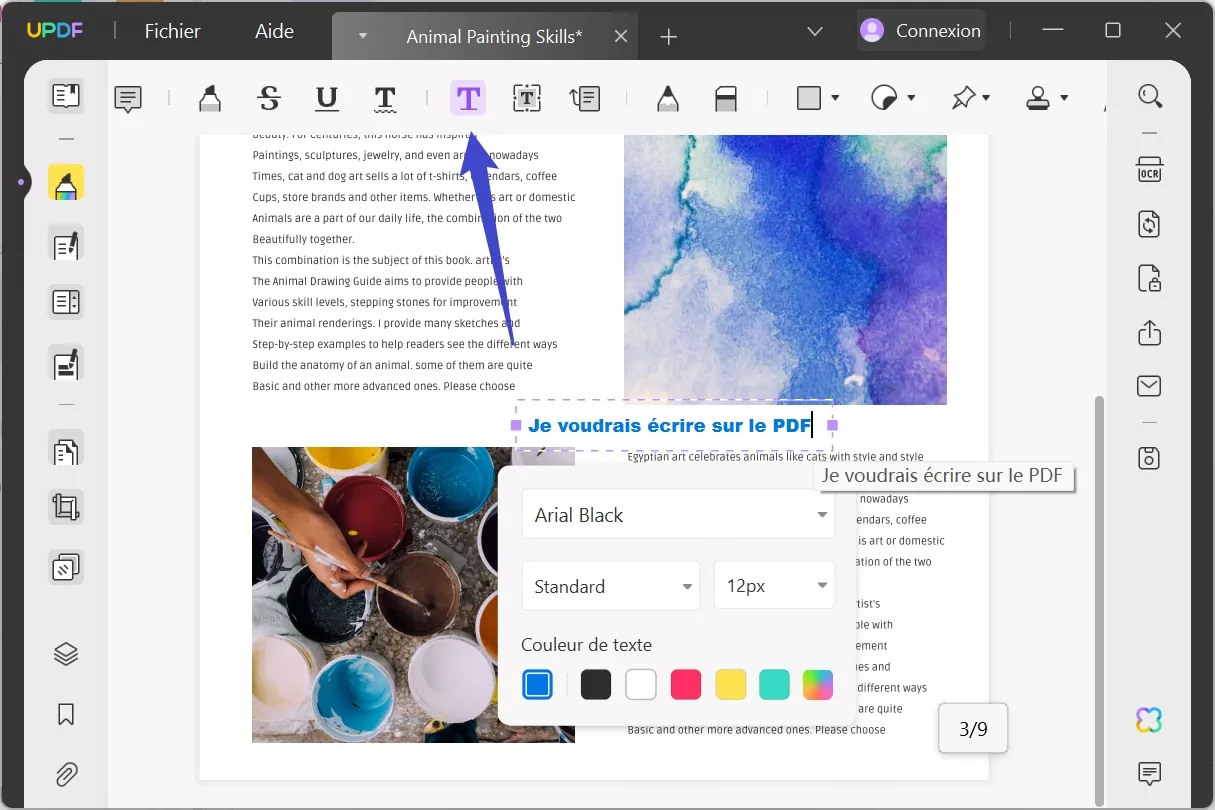
En mode commentaire, vous pouvez également ajouter du texte au PDF par le biais de note autocollante, de zone de texte et de texte d'appel. Téléchargez UPDF dans votre logiciel via le bouton ci-dessous et essayez ses fonctionnalités puissantes. UPDF est disponible sur Windows, macOS, iOS et Android en même temps.
Windows • macOS • iOS • Android 100% sécurisé
FAQ sur l'écriture sur les fichiers PDF
1. Comment écrire sur un fichier PDF sous Mac
Si vous souhaitez écrire sur un fichier PDF sous Mac, vous pouvez utiliser UPDF. Il peut vous aider à ajouter des zones de texte comme des commentaires ou à ajouter du texte au PDF comme pour l'éditer. Il suffit de suivre les quatre étapes décrites dans cet article.
2. Puis-je écrire sur un PDF gratuitement?
Vous pouvez utiliser UPDF pour écrire sur un PDF. Mais si vous n'avez pas la version pro, il y aura un filigrane sur votre PDF lorsque vous l'enregistrerez. Mais si cela ne vous dérange pas, vous pouvez utiliser UPDF.
3. Comment écrire sur un fichier PDF sans Adobe?
Dans cet article, nous vous présentons la meilleure alternative à Adobe Acrobat. Il s'agit d'UPDF. Contrairement à Adobe, UPDF possède une interface simple et agréable pour les utilisateurs. Si vous souhaitez écrire sur le fichier PDF, il vous suffit de cliquer sur l'icône "Éditer" sur la barre de gauche, puis d'appuyer sur l'icône "Textes" pour ajouter le texte n'importe où. Vous pouvez également cliquer sur l'icône "Annoter" dans le menu de gauche pour écrire sur le PDF comme une annotation.
4. Pourquoi ne puis-je pas écrire sur mon fichier PDF?
Il se peut que vous ne puissiez pas écrire dans un fichier PDF parce qu'il s'agit d'une image et non d'un document modifiable. Pour éditer un fichier PDF, vous pouvez d'abord utiliser la fonction OCR d'UPDF pour le convertir en un PDF éditable, puis continuer à utiliser la fonction d'édition ou de marquage d'UPDF pour écrire sur le PDF.
5. Puis-je écrire sur mon fichier PDF en ligne?
Oui, vous pouvez écrire sur votre fichier PDF en ligne en utilisant des outils tels que : Adobe Acrobat Online, PDFescape, Smallpdf, DocHub et Sejda PDF Editor.
Réflexions finales
Les fichiers PDF jouent un rôle clé dans l'ère actuelle de la transformation numérique. Les fonctionnalités polyvalentes d'UPDF résolvent non seulement le problème de l'écriture sur les PDF, mais offrent également aux travailleurs à distance, aux travailleurs indépendants et aux professionnels des outils de traitement de documents efficaces pour améliorer l'efficacité au travail. Nous espérons que UPDF continuera à se mettre à jour et à ajouter des fonctionnalités avancées pour vous aider à mieux gérer les fichiers PDF et autres documents.
Windows • macOS • iOS • Android 100% sécurisé
 UPDF
UPDF
 UPDF pour Windows
UPDF pour Windows UPDF pour Mac
UPDF pour Mac UPDF pour iPhone/iPad
UPDF pour iPhone/iPad updf android
updf android UPDF AI en ligne
UPDF AI en ligne UPDF Sign
UPDF Sign Lire le PDF
Lire le PDF Annoter le PDF
Annoter le PDF Modifier le PDF
Modifier le PDF Convertir le PDF
Convertir le PDF Créer le PDF
Créer le PDF Compresser le PDF
Compresser le PDF Organiser les pages PDF
Organiser les pages PDF Fusionner les PDF
Fusionner les PDF Diviser le PDF
Diviser le PDF Rogner le PDF
Rogner le PDF Supprimer les pages PDF
Supprimer les pages PDF Pivoter le PDF
Pivoter le PDF Signer le PDF
Signer le PDF Formulaire PDF
Formulaire PDF Comparer les PDF
Comparer les PDF Protéger le PDF
Protéger le PDF Imprimer le PDF
Imprimer le PDF Traitement par lots
Traitement par lots OCR
OCR UPDF Cloud
UPDF Cloud À propos de UPDF AI
À propos de UPDF AI Solutions de UPDF AI
Solutions de UPDF AI Mode d'emploi d'IA
Mode d'emploi d'IA FAQ sur UPDF AI
FAQ sur UPDF AI Résumer le PDF
Résumer le PDF Traduire le PDF
Traduire le PDF Expliquer le PDF
Expliquer le PDF Analyser le PDF
Analyser le PDF Analyser les informations de l'image
Analyser les informations de l'image PDF vers carte mentale
PDF vers carte mentale Discuter avec IA
Discuter avec IA Mode d'emploi
Mode d'emploi Spécifications techniques
Spécifications techniques Mises à jour
Mises à jour FAQs
FAQs Astuces pour UPDF
Astuces pour UPDF Blog
Blog Actualités
Actualités Avis sur UPDF
Avis sur UPDF Centre de téléchargement
Centre de téléchargement Contactez-nous
Contactez-nous










 Freddy Leroy
Freddy Leroy 